Техника Apple уже давно радует пользователей широким спектром возможностей. И достаточно часто возникает ситуация требующая переноса изображения с устройства на большой экран. Существует несколько способов как Айфон подключить к телевизору.
Подключение Айфона к телевизору через USB-кабель
Подключить смартфон через USB-кабель достаточно просто. Не потребуются никакие другие устройства и программы. А так же во время синхронизации телефон будет не только транслировать изображение, но еще и заряжаться.
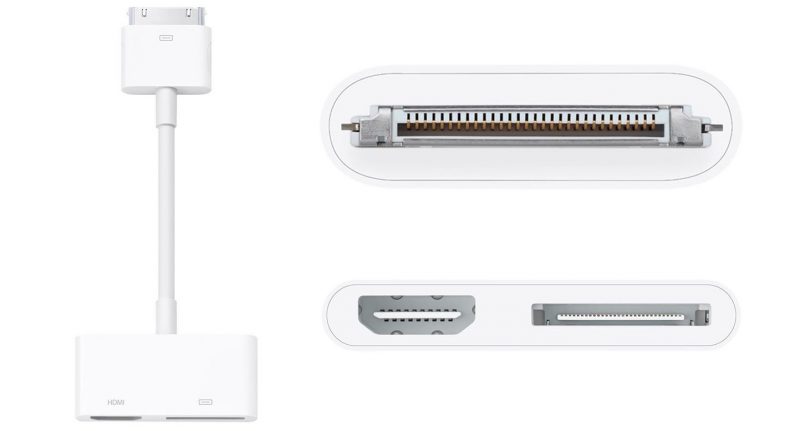
- Воспользуйтесь оригинальным кабелем. Соедините им ТВ и смартфон.
- Включите телевизор, а так же запустите показ изображений или файлов на Айфоне.
Обратите внимание, что фильмы таким способом воспроизводиться не будут. В данном случае устройство выступает в роли флешки или карты памяти, поэтому позволит только просмотреть картинки, фото или же открыть документы.
Как Айфон подключить к телевизору с помощью WiFi
Для того чтобы выполнить подключение Айфона к телевизору через WiFi прежде всего стоит убедиться, что на модели ТВ присутствует возможность передачи данных по беспроводной сети, то есть специальный модуль.

- Запустите модуль на телевизоре и создайте подключение сети, если его еще нет.
- Установите соединение, чаще всего это можно сделать в разделе «Приложения», не забыв активировать WiFi Direct.
- Подключаем ТВ и смартфон к одной Интернет сети, запускаем на Айфоне одну из программ для показа файлов на телевизоре. Скачать ее можно из магазина приложений.
- Запустите скачанную программу, укажите, что именно вы хотите просмотреть на большом экране, включите и наслаждайтесь.
С использование Apple TV
Не менее удобный способ как подключить телефон к телевизору – это воспользоваться приставкой Apple TV.
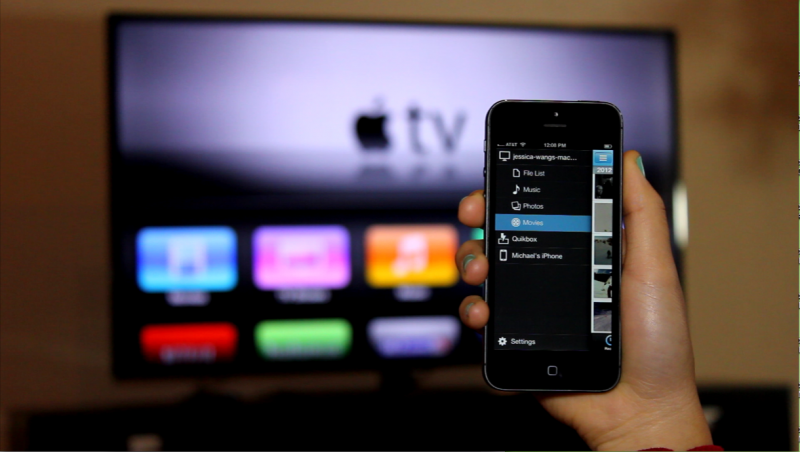
Но прежде чем выполнять соединение необходимо убедиться, что на смартфоне и проигрывателе стоит самая последняя версия программного обеспечения.
Так же обратите внимание на то, что для синхронизации подойдут смартфоны не старее модели 4S.
- Запустите приставку, включите ТВ и соедините оба устройства, используя беспроводную связь.
- Проводим синхронизацию телефона с приставкой, причем должна использоваться одна и та же связь.
- Два раза нажимаем на круглую кнопку Айфона, включаем меню громкости и яркости и подключаемся к AirPlay.
- После этого откроется список устройств – выбираем свое.
- Нажимаем на кнопку приставки, активируем AirPlay Mirroring и смотрим, как картинка со смартфона передается на ТВ.
HDMI – кабель в помощь
Данный кабель, наверное, чаще всего используется для соединения ТВ с другими электронными устройствами. А все, потому что он обладает возможностью качественно передать изображение, причем не только картинку, но и видео высокого разрешения, например с ноутбука. Но можно соединить его и с Айфоном, правда придется немного повозиться.

Прежде всего, понадобится приобрести специальный адаптер к телефону, так как его разъем не адаптирован под HDMI. Купить переходник можно в любом специализированном магазине.
- Адаптер подключаем к телефону, в разъем вставляем кабель, а его другую часть соединяем с телевизором.
- В настройках активируем режим ТВ, указываем название разъема, к которому был подключен кабель, поскольку современные модели телевизоров имеют их несколько.
- После этого на экране должно отобразиться, то же что и на смартфоне, но только если модель устройства современная. Начиная от 4s и ниже, на телевизоре будут показаны только ярлыки для запуска. Но это совсем не означает, что просмотреть изображения и видео невозможно. Просто запустите их.
Обычно, при соединении двух устройств кабелем, все настройки устанавливаются в автоматическом режиме, но если вдруг этого не произошло, то нужно активировать HDMI и на смартфоне и на ТВ в качестве главного источника сигнала.
Таким же образом происходит синхронизация, если подключить к айфону переходник на VGA кабель.
С помощью различных приложений
Для некоторых современных телевизоров, например для LG были созданы специальные приложения, позволяющие быстро произвести соединение устройств и вывести изображение со смартфона на экран.
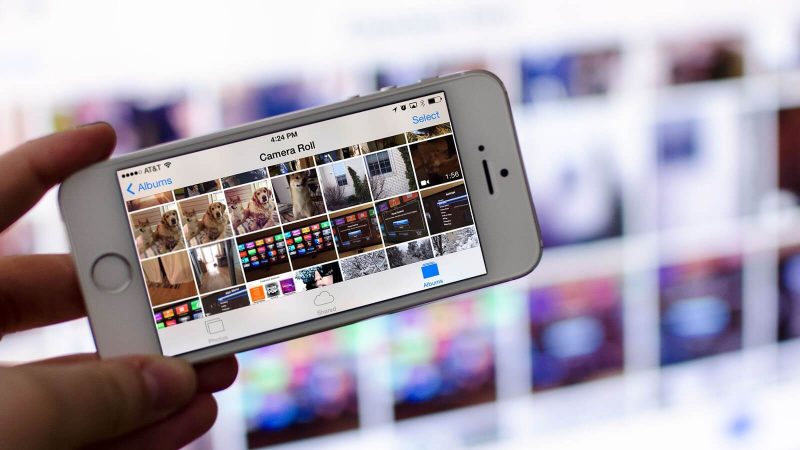
Скачать программу можно из магазина, подобрав именно ту, которая подходит для модели вашего ТВ.
Рассмотрим, как это работает на примере Mirror for LG TV.
- Скачиваем приложение, скорее всего за него придется немного заплатить.
- Запускаем его на телефоне, ждем, когда на экране отобразятся доступные телевизоры и выбираем нужный.
- После этого программа предложит установить кнопку записи экрана, необходимо согласиться.
- Пропускаем инструкцию, жмем на кнопку внизу экрана и автоматически заходим на YouTube для тестирования.
- Откройте на телефоне пункт управления, нажмите на кнопку записи экрана, выберите Mirror TV и включите показ.
Все, что остается – дождаться появления видео на ТВ.










